어느 것이 더 낫습니까? Windows 11에서 NTFS와 ReFS의 차이점, 장점 및 단점은 무엇입니까?
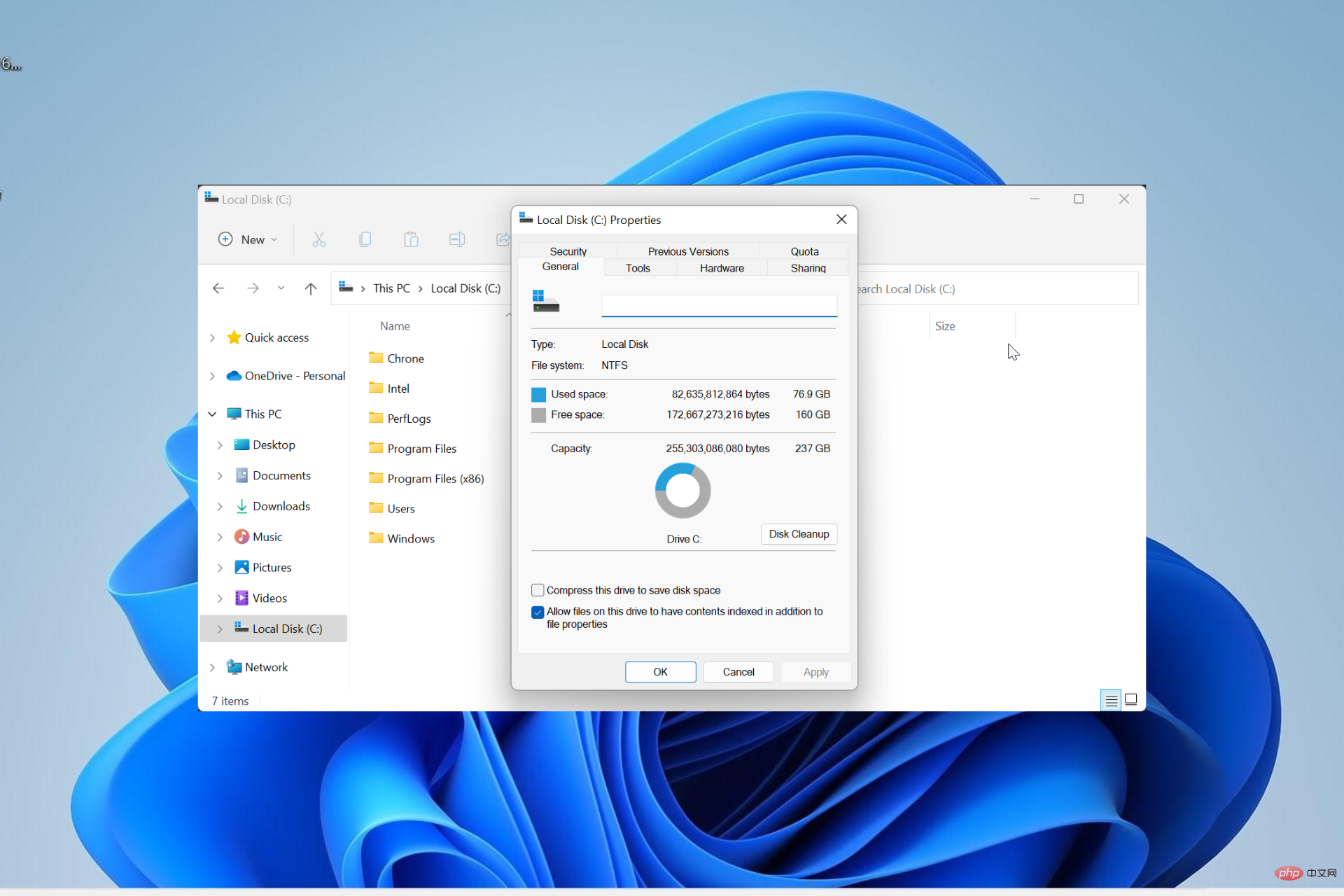
NTFS는 항상 Windows PC의 기본 파일 시스템이었지만 Microsoft는 ReFS를 통해 몇 가지 흥미로운 기능을 도입했습니다. 이 새로운 파일 시스템은 Windows 11에 적용될 수 있으며 사용자는 ReFS와 비교하여 NTFS가 어떤 모습일지 알고 싶어합니다.
이 상세 가이드에서는 두 파일 시스템 중 더 나은 선택을 보여드리겠습니다.
Windows 11은 ReFS를 지원하나요?
ReFS(Resilient File System)에 대한 Windows 11 지원에 대한 논의는 아직 잠정적이고 진행 중입니다. 이 파일 시스템은 아직 Windows 11 PC에서는 공식적으로 사용할 수 없습니다.
그러나 이제 Devs Channel 및 Windows Server의 Insider는 파일 시스템에 액세스할 수 있습니다. 조만간 공식적으로 출시되길 바랍니다.
Windows 11은 여전히 NTFS를 사용하나요?
NTFS(New Technology File System)는 Windows NT 이후와 마찬가지로 여전히 Windows 11의 기본 파일 시스템입니다. 가장 널리 사용되는 파일 시스템 중 하나로 남아 있다는 것은 의심의 여지가 없습니다.
ReFS가 NTFS를 대체하는 것에 대한 논의가 있지만 이는 곧 완전히 실현되지 않을 수도 있습니다. 따라서 Windows 11 PC는 한동안 여전히 NTFS를 사용하게 됩니다.
Windows 11 NTFS와 ReFS: 비교
1. 신뢰성
Windows PC에서 사용되는 모든 파일 시스템에서 예상할 수 있듯이 두 옵션 모두 매우 안정적입니다. 그러나 최신 발명품인 ReFS에는 몇 가지 새로운 데이터 보호 기능이 포함되어 있습니다.
이 목록의 맨 위에는 파일 손상을 직접 확인하고 복구하는 기능이 있습니다. 갑작스런 전원 종료로 인해 NTFS에서 파일이 손상되는 경우가 있습니다.
이 경우 CHKDSK 명령을 실행하여 불량 섹터를 복구해야 합니다. 그러나 ReFS의 경우 이 명령이 필요하지 않습니다.
반대로, 자동으로 파일을 복구하고 불량 섹터가 데이터에 미치는 영향을 줄입니다. 따라서 Windows 11 NTFS와 ReFS의 이러한 측면에서 최신 파일 시스템은 이를 소외시킵니다.
2. 확장성
NTFS 시대를 생각하면 대용량 데이터 세트가 흔하지 않던 시기에 설계되었다는 것은 분명합니다. 그러나 최근에는 상황이 바뀌었고 이제 서버는 신속하게 처리해야 하는 매우 많은 양의 데이터를 처리합니다.
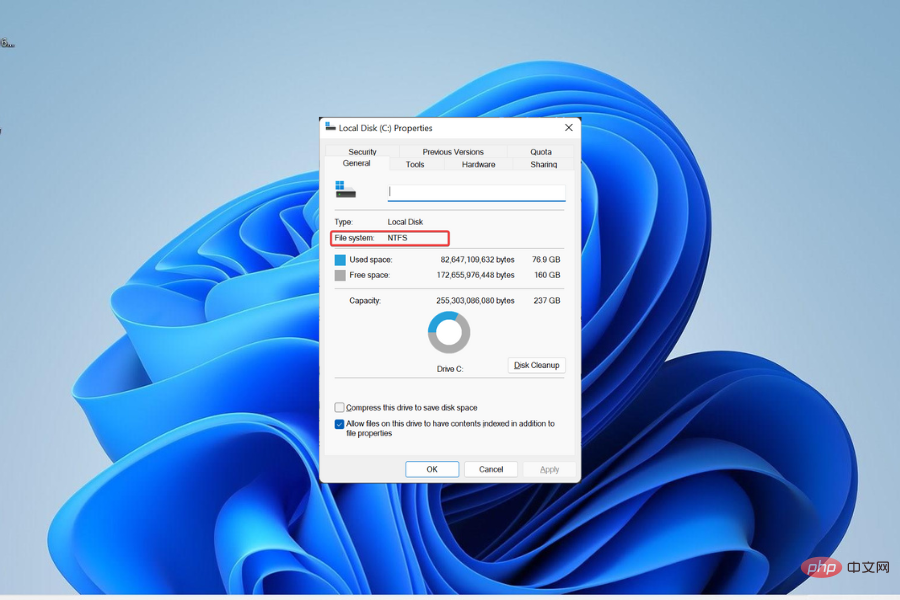
이를 명확히 하기 위해 NTFS는 최대 파일 크기와 약 256TB의 볼륨 크기를 처리할 수 있습니다. 반면 ReFS는 최대 35PB(35,000TB)의 최대 파일 및 볼륨 크기를 지원합니다.
따라서 Windows 11 NTFS와 ReFS 비교의 확장성과 관련하여 ReFS가 승리합니다.
3. 성능
이것은 ReFS의 또 다른 보루입니다. NTFS보다 훨씬 빠르며 더 많은 속도 가속 기능을 갖추고 있습니다.
기능 중 하나는 Windows Server에서 가상화된 워크로드의 성능을 향상시키는 데 도움이 되는 블록 복제 및 스파스 VDL입니다. 또 다른 뛰어난 기능은 볼륨을 논리적 계층으로 분할하여 성능과 용량을 높이는 기능입니다.
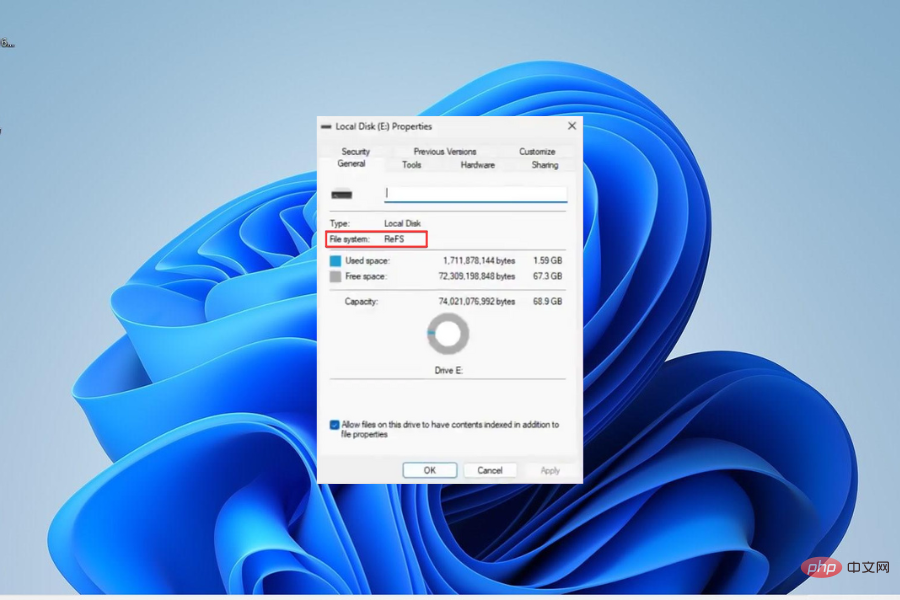
이 기능을 사용하면 데이터를 디스크에 빠르게 써야 할 때마다 먼저 성능 계층으로 이동하여 작업을 더 빠르게 수행한 다음 용량 계층으로 이동합니다.
마지막으로 이러한 데이터 가속을 눈에 띄게 하려면 파일 시스템과 SSD를 결합하는 것이 가장 좋습니다. 따라서 Windows 11 NTFS와 ReFS 비교의 이 부분에서는 가깝지 않습니다.
4. 기능
4.1.NTFS
다양한 뛰어난 기능이 NTFS를 돋보이게 합니다. 여기에는 파일 시스템 수준에서 파일을 압축할 수 있는 파일 시스템 압축이 포함됩니다.
또 다른 하나는 파일 시스템 암호화입니다. 이를 사용하여 파일을 암호화할 수 있습니다. 파일 복사 및 이동 속도를 높이는 데 도움이 되는 오프로드된 데이터 전송 기능도 있습니다.
다른 NTFS 기능은 다음과 같습니다.
- 디스크 할당량
- 트랜잭션
- 페이지 파일 지원
- 확장 속성
- 이동식 미디어에서 지원
- Boot
4.2.
ReFS에는 몇 가지 고유한 기능도 있습니다. 주요한 것은 블록 복제로, 이는 저비용 메타데이터 작업으로 파일 복사를 수행하는 데 사용됩니다. 이것은 파일 복사 속도를 높이는 데 도움이 됩니다. 또한 희소 VDL과 미러 가속 패리티가 있어 속도가 더욱 빨라집니다. 마지막으로 일부 기능은 NTFS와 ReFS에 공통됩니다. 이들 중 일부는 BitLocker 암호화, 액세스 제어 목록, 재분석 지점, 결함이 있는 클러스터 지원 및 중복 제거와 같은 기능입니다. 따라서 Windows 11 NTFS와 ReFS 비교의 측면에서 두 파일 시스템은 차이점보다 공통점이 더 많습니다.ReFS가 NTFS보다 나은가요?
NTFS 서비스는 훌륭하고 계속해서 그렇게 하고 있지만 Windows 11 NTFS와 ReFS를 비교하면 ReFS가 훨씬 더 우수하다는 것을 알 수 있습니다. 성능, 안정성, 확장성 등의 결정적인 요소에서 승리합니다.
그러나 Windows 11 PC에서 사용하려면 조금 더 기다려야 합니다.
위 내용은 어느 것이 더 낫습니까? Windows 11에서 NTFS와 ReFS의 차이점, 장점 및 단점은 무엇입니까?의 상세 내용입니다. 자세한 내용은 PHP 중국어 웹사이트의 기타 관련 기사를 참조하세요!

핫 AI 도구

Undresser.AI Undress
사실적인 누드 사진을 만들기 위한 AI 기반 앱

AI Clothes Remover
사진에서 옷을 제거하는 온라인 AI 도구입니다.

Undress AI Tool
무료로 이미지를 벗다

Clothoff.io
AI 옷 제거제

AI Hentai Generator
AI Hentai를 무료로 생성하십시오.

인기 기사

뜨거운 도구

메모장++7.3.1
사용하기 쉬운 무료 코드 편집기

SublimeText3 중국어 버전
중국어 버전, 사용하기 매우 쉽습니다.

스튜디오 13.0.1 보내기
강력한 PHP 통합 개발 환경

드림위버 CS6
시각적 웹 개발 도구

SublimeText3 Mac 버전
신 수준의 코드 편집 소프트웨어(SublimeText3)

뜨거운 주제
 7480
7480
 15
15
 1377
1377
 52
52
 77
77
 11
11
 51
51
 19
19
 19
19
 33
33
 Windows 11에서 프린터 액세스 거부 오류를 해결하는 7가지 방법
May 10, 2023 pm 03:43 PM
Windows 11에서 프린터 액세스 거부 오류를 해결하는 7가지 방법
May 10, 2023 pm 03:43 PM
Windows 컴퓨터를 프린터와 같은 외부 장치에 연결하면 작업이 더 쉬워질 수 있습니다. 그러나 프린터와 같은 외부 장치에서 컴퓨터를 수집하려고 할 때 몇 가지 문제가 발생할 수 있습니다. 사용자는 Windows 11 프린터 액세스 거부 오류에 대해 불만을 토로했습니다. 하드웨어 문제, 드라이버 문제 등 다양한 상황에서 이 문제가 발생할 수 있습니다. 따라서 이번 글에서는 문제의 원인과 해결 방법에 대해 알아보겠습니다. Windows 11 프린터 액세스 거부 오류로 인해 프린터를 사용하여 컴퓨터에서 어떤 작업도 수행할 수 없습니다. 이는 컴퓨터와 프린터 사이의 연결이 좋지 않음을 나타냅니다. 마찬가지로 프린터 오류로 인해 Windows가 프린터 액세스 거부 오류 0x0000011b에 연결할 수 없습니다.
 Windows 11에서 미리보기 창이 작동하지 않는 문제를 해결하는 방법
Apr 24, 2023 pm 06:46 PM
Windows 11에서 미리보기 창이 작동하지 않는 문제를 해결하는 방법
Apr 24, 2023 pm 06:46 PM
Windows 파일 탐색기와 함께 제공되는 기능 중 하나는 선택한 파일의 미리 보기를 표시하는 미리 보기 창입니다. 즉, 파일을 열기 전에 파일 내용을 볼 수 있습니다. 파일 탐색기의 미리 보기 창에서는 Office 관련 문서, PDF, 텍스트 파일, 이미지, 비디오 등 다양한 유형의 파일에 대한 미리 보기를 제공합니다. 일반적으로 잘 작동하지만 때로는 파일 미리보기를 사용할 수 없는 경우가 있습니다. 최근 많은 Windows 11 사용자가 파일 탐색기의 미리 보기 창이 작동하지 않고 파일 미리 보기를 볼 수 없다는 문제를 제기했습니다. Windows 컴퓨터에서 미리보기 창이 작동하지 않는 문제에 직면하고 있습니까? 그렇다면 이 글을 계속 읽어보세요. 여기에는 PC 문제를 해결하는 데 도움이 되는 수정 사항 목록이 정리되어 있습니다.
 수정: Windows 11, 10에서 캡처 도구 알림이 누락됨
May 16, 2023 pm 06:34 PM
수정: Windows 11, 10에서 캡처 도구 알림이 누락됨
May 16, 2023 pm 06:34 PM
Snip&Sketch는 뛰어난 Windows 스크린샷 도구입니다. Microsoft는 이 도구를 사용자에게 거의 필수 불가결하게 만들기 위해 수많은 새로운 멋진 기능과 바로 가기를 추가했습니다. 그러나 스크린샷을 찍은 후 알림 패널에 미리보기 알림이 표시되지 않는 문제를 발견했을 수 있습니다! 문제의 원인이 될 수 있는 이유는 다양합니다. 따라서 더 이상 시간을 낭비할 필요 없이 다음 해결 방법에 따라 빠른 해결 방법을 찾으세요. 수정 1 – 알림 설정 확인 Snip & Sketch 알림 설정을 차단했을 수 있습니다. 1. 설정을 열어야 합니다. 따라서 Windows 키 + I 키를 동시에 누르세요. 2. 이제 왼쪽 창에서 "시스템"으로 이동합니다. 3. 오른쪽에서 모든 옵션을 클릭하세요.
 Windows 11에서 개발자 모드를 활성화하는 방법
Apr 25, 2023 pm 10:58 PM
Windows 11에서 개발자 모드를 활성화하는 방법
Apr 25, 2023 pm 10:58 PM
Microsoft는 Windows 11에도 있는 개발자 모드라는 새로운 기능을 Windows 10과 함께 발표했습니다. 이는 Windows PC에서 소프트웨어 개발을 코딩하고 이를 다른 장치에 배포하려는 모든 개발자에게 매우 중요합니다. 코딩 환경을 개선하려면 사용자는 Windows 시스템에서 개발자 모드를 활성화해야 합니다. 이를 통해 사용자는 코드 작성, 테스트 및 배포에 대한 향상된 지원 혜택을 누릴 수 있습니다. 사용자는 코딩이 수행되는 Windows 시스템뿐만 아니라 배포 및 테스트되는 장치에서도 개발자 모드가 활성화되어 있는지 확인해야 합니다. 코딩이 처음이고 이 기능을 최대한 활용하고 싶다면 방법을 안내하는 이 문서를 계속 읽어보세요.
 Ghost Specter Windows 11 Superlite: 다운로드 및 설치 가이드
May 05, 2023 am 09:10 AM
Ghost Specter Windows 11 Superlite: 다운로드 및 설치 가이드
May 05, 2023 am 09:10 AM
운영 체제를 최신 Windows 11로 업데이트하면 시스템 요구 사항이 충분하지 않아 많은 PC에 문제가 발생합니다. 따라서 Microsoft는 모든 PC와 호환되는 수정된 버전인 GhostSpectreWindows11Superlite를 출시했습니다. 따라서 다운로드 및 설치 방법에 대해 설명하겠습니다. 마찬가지로, PC가 Windows 11 시스템 요구 사항을 충족하는 경우 Windows 11 사용자 지정 ISO를 얻는 방법에 대해 자세히 알아볼 수 있습니다. 고스트 Windows 11이란 무엇입니까? GhostSpectreWindows11은 LightWindows11이라는 수정된 버전입니다. 그 이유는 설치된
 Windows 11에서 Bootrec을 인식하지 못합니까? 이 간단한 수정사항을 적용하세요.
May 20, 2023 pm 01:50 PM
Windows 11에서 Bootrec을 인식하지 못합니까? 이 간단한 수정사항을 적용하세요.
May 20, 2023 pm 01:50 PM
부트 섹터는 컴퓨터가 부팅된 직후에 인계받는 드라이브의 중요한 부분입니다. 문제가 생기면 bootrec이 도와드리겠습니다. 그런데 Windows 11에서 bootrec이 인식되지 않으면 어떻게 해야 합니까? 부트 섹터에는 드라이브에서 운영 체제를 찾아 로드하는 데 도움이 되는 MBR 또는 마스터 부트 레코드가 포함되어 있습니다. 또한 해당 문제로 인해 Windows 11을 효율적으로 또는 전혀 부팅하지 못할 수 있습니다. 문제에 관해 많은 사람들이 Bootrec/Fixboot 액세스 거부 메시지를 보고하고 있으며 이 문제는 별도의 튜토리얼에서 자세히 설명했습니다. 이 경우 bootrec 명령을 실행하여 이 문제를 해결하는 것이 좋습니다. 명령을 실행할 때 발생하는 경우
 어느 것이 더 낫습니까? Windows 11에서 NTFS와 ReFS의 차이점, 장점 및 단점은 무엇입니까?
May 10, 2023 am 08:06 AM
어느 것이 더 낫습니까? Windows 11에서 NTFS와 ReFS의 차이점, 장점 및 단점은 무엇입니까?
May 10, 2023 am 08:06 AM
NTFS는 항상 Windows PC의 기본 파일 시스템이었지만 Microsoft는 ReFS를 통해 몇 가지 흥미로운 기능을 도입했습니다. 이 새로운 파일 시스템은 Windows 11에 적용될 수 있으며 사용자는 NTFS가 ReFS와 어떻게 비교되는지 알고 싶어합니다. 이 세부 가이드에서는 이 두 파일 시스템 중에서 더 나은 선택을 보여줍니다. Windows 11은 ReFS를 지원합니까? ReFS(Resilient File System)를 지원하는 Windows 11에 대한 논의는 아직 잠정적이고 진행 중입니다. 이 파일 시스템은 아직 Windows 11 PC에서는 공식적으로 사용할 수 없습니다. 그러나 DevsChannel 및 WindowsServe
 Windows 11 표시 언어를 변경할 수 없는 문제 해결
May 07, 2023 am 10:10 AM
Windows 11 표시 언어를 변경할 수 없는 문제 해결
May 07, 2023 am 10:10 AM
표시 언어는 사용자가 시스템 화면 콘텐츠를 읽고 볼 수 있는 프런트 엔드 언어입니다. Windows 11은 업데이트된 버전을 정기적으로 출시하지만 이로 인해 예상치 못한 사항이 변경되는 경우가 있습니다. 많은 Windows 사용자는 Windows 11 시스템에서 표시 언어를 변경할 수 없는 변경 사항을 발견했습니다. 그들은 왜 이런 일이 일어나고 있는지 확신하지 못합니다. 이는 시스템에 최신 Windows 버전이 설치되어 있거나 다양한 장치에 대한 기본 설정을 기억하도록 동기화 설정이 활성화되어 있기 때문일 수 있다고 의심됩니다. 표시 언어를 변경할 때 이러한 문제가 발생하더라도 걱정하지 마십시오. 이 문서에서는 사용자가 이 문제를 해결하고 표시 언어를 변경하는 데 도움이 되는 몇 가지 솔루션을 아래에 설명했습니다. 짓다



